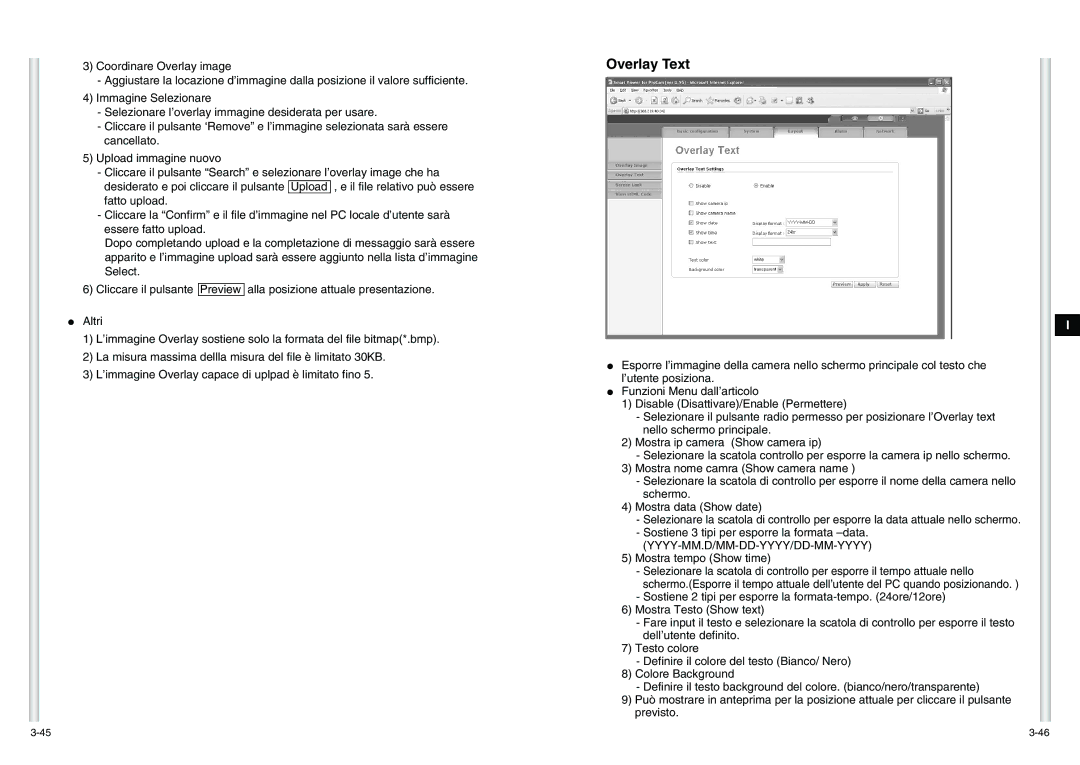3)Coordinare Overlay image
-Aggiustare la locazione d’immagine dalla posizione il valore sufficiente.
4)Immagine Selezionare
-Selezionare l’overlay immagine desiderata per usare.
-Cliccare il pulsante ‘Remove” e l’immagine selezionata sarà essere cancellato.
5)Upload immagine nuovo
-Cliccare il pulsante “Search” e selezionare l’overlay image che ha desiderato e poi cliccare il pulsante Upload , e il file relativo può essere fatto upload.
-Cliccare la “Confirm” e il file d’immagine nel PC locale d’utente sarà essere fatto upload.
Dopo completando upload e la completazione di messaggio sarà essere apparito e l’immagine upload sarà essere aggiunto nella lista d’immagine Select.
6)Cliccare il pulsante Preview alla posizione attuale presentazione.
●Altri
1)L’immagine Overlay sostiene solo la formata del file bitmap(*.bmp).
2)La misura massima dellla misura del file è limitato 30KB.
3)L’immagine Overlay capace di uplpad è limitato fino 5.
Overlay Text
●Esporre l’immagine della camera nello schermo principale col testo che l’utente posiziona.
●Funzioni Menu dall’articolo
1)Disable (Disattivare)/Enable (Permettere)
-Selezionare il pulsante radio permesso per posizionare l’Overlay text nello schermo principale.
2)Mostra ip camera (Show camera ip)
-Selezionare la scatola controllo per esporre la camera ip nello schermo.
3)Mostra nome camra (Show camera name )
-Selezionare la scatola di controllo per esporre il nome della camera nello schermo.
4)Mostra data (Show date)
-Selezionare la scatola di controllo per esporre la data attuale nello schermo.
-Sostiene 3 tipi per esporre la formata
5)Mostra tempo (Show time)
-Selezionare la scatola di controllo per esporre il tempo attuale nello schermo.(Esporre il tempo attuale dell’utente del PC quando posizionando. )
-Sostiene 2 tipi per esporre la
6)Mostra Testo (Show text)
-Fare input il testo e selezionare la scatola di controllo per esporre il testo dell’utente definito.
7)Testo colore
-Definire il colore del testo (Bianco/ Nero)
8)Colore Background
-Definire il testo background del colore. (bianco/nero/transparente)
9)Può mostrare in anteprima per la posizione attuale per cliccare il pulsante previsto.
I